Droplet - o caracteristică foarte convenabilă pentru utilizare cu Action.
Esența muncii ei este că puteți crea un fișier care lansează lucrarea de acțiune dorită.
Creați picăturii, puteți trage pur și simplu imaginea sa iconiță sau dosar de imagini și începe automat Photoshop, iar fotografiile selectate vor fi procesate în mod automat joc de acțiune.
Asigurați-o picătură de acțiune este foarte simplu:
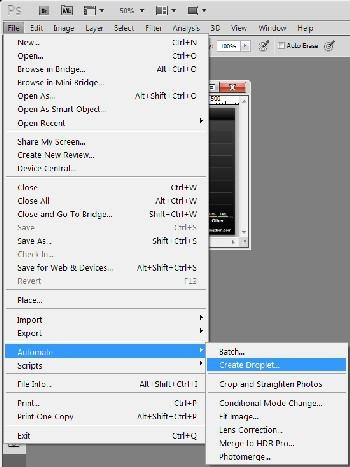
Du-te la „File> Automatizați> Creare picăturii. / Fișier> Automat> Creare picăturii.“ Picăturii și configurați setările. În blocul „Save Droplrt In / Save picăturii pentru a“ faceți clic pe „/ Selectare.“ Și specificați în cazul în care pentru a salva picătura.
În blocul „Play / Run“, în linia „Set / Set“ specifică un set de acțiuni, în linia „Acțiuni / Operațiunea“ indică măsurile necesare.
În blocul „Sursa / Source“ bifați verifica:
Ubeditsya că caseta „Override Comenzi de acțiune«Open»/ ignore comanda«Open»„nu este instalat.
Dacă verificați în „Include subdirectoarele / Include subdirectoarele“, va fi utilizată procesarea fișierelor în directorul și imaginea sub-directoarele din directorul specificat. Bifați pe „fișier Suprimarea Deschideți Opțiuni Dialog / Suprimarea Fișier dialog Open Options“ trebuie să fie instalat pentru a scăpa de afișaj pentru a deschide un fișier de dialog.
Bifați pe „sistem de gestionare a culorilor Suprimarea profilului de culori de avertizare / Dezactivare mesaj“ trebuie setat, pentru că este responsabil pentru afișarea mesajelor pe dosarele profiluri de culoare.
În blocul „dosarul destinație / ieșire“, selectați elementul „Folder / Folder“, faceți clic pe butonul „Alegeți. / Select.“ Și specificați un dosar pentru a salva imaginea procesată de mai jos pentru a pune o căpușă în „Override de acțiune“ Salvare ca „Comenzi / Ignore echipa Save As. "
Apoi, înființat unitatea „Naming Fișier / Fișier Naming“. În primul câmp (stânga), selectați valoarea „Document Nume / Nume document“ (responsabil cu numele de fișiere), al doilea (dreapta) pentru a alege valoarea „Extensie / extensie“ (responsabil pentru extensia de fișier) și faceți clic pe „OK“.
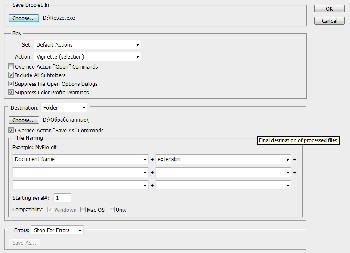
Acum avem o acțiune de fișier picăturii, și puteți pur și simplu trageți și plasați-l pe imaginea sau directorul de imagini pe care doriți să o editați utilizând scriptul de acțiune.